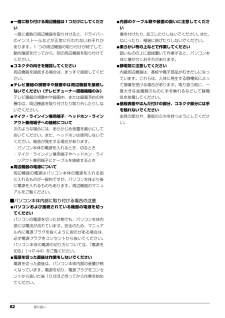Q&A
取扱説明書・マニュアル (文書検索対応分のみ)
"テレビ"1 件の検索結果
"テレビ"10 - 20 件目を表示
全般
質問者が納得TVは視聴するためのソフトを起動しますよね?そのソフトの設定項目のなかで、「常に前に表示」らしき項目があれば、それにチェックをいれておけば、TV画面は常に前面にあって隠れることはなくなるはずです。
5490日前view111
2ジェスチャーコントロール機能 . . . . . . . . . . . . . . . . . . . . . . . . . . . . . . . . . . . . . . . . . . . . . . . . . . . . . . 58FH900/5AD、 FH700/5AT、 FH550/3AM、 FH900/5AN、 FH700/AN、 FH550/AN のみジェスチャーコントロール機能でできること . . . . . . . . . . . . . . . . . . . . . . . . . . . . . . . . . . . . . . . . . 58ジェスチャーコントロール機能をお使いになるうえでの注意 . . . . . . . . . . . . . . . . . . . . . . . . . . . . 59ジェスチャーコントロール機能を使う . . . . . . . . . . . . . . . . . . . . . . . . . . . . . . . . . . . . . . . . . . . . . . . 59音量...
7データのバックアップについて本製品に記録されたデータ(基本ソフト、アプリケーションソフトも含む)の保全については、お客様ご自身でバックアップなどの必要な対 策を行ってください。また、修理を依頼される場合も、データの保全については保証されませんので、事前にお客様ご自身でバックアップなど の必要な対策を行ってください。データが失われた場合でも、保証書の記載事項以外は、弊社ではいかなる理由においても、それに伴う損害やデータの保全・修復などの責任 を一切負いかねますのでご了承ください。添付品は大切に保管してくださいディスクやマニュアル等の添付品は、本製品をご購入時と同じ状態に戻すときに必要です。液晶ディスプレイの特性について・ 液晶ディスプレイは非常に精度の高い技術で作られておりますが、画面の一部に点灯しないドットや、常時点灯するドットが存在する場合 があります(有効ドット数の割合は 99.99% 以上です。有効ドット数の割合とは「対応するディスプレイの表示しうる全ドット数のうち、 表示可能なドット数の割合」を示しています)。これらは故障ではありません。交換・返品はお受けいたしかねますのであらかじめご了承くださ...
12 各部の名称と働き各部の名称と働きパソコン本体前面1 液晶ディスプレイ入力した内容や、パソコン内のデータなどを表示します。タッチパネル搭載機種では、画面に触れて操作することができます(→ P.53)。2 デジタルマイクテレビ電話用ソフトを利用して、音声通話ができます。3 Web カメラ内蔵のデジタルマイク、テレビ電話用ソフトとあわせて使うことで、テレビ電話ができます(→ P.80)。ジェスチャーコントロール機能を使用する場合は、このカメラに向かって、手のひらが見えるように手をかざしてください(→ P.58)。[ 注 1]4 3D カメラ [ 注 2]左右 2 つの Web カメラで撮影することで、3Dコンテンツを作ることができます。5 キーボード/マウスアンテナ [ 注 3]キーボードやマウスからの信号を受けます。6 無線 LAN アンテナ [ 注 4]無線 LAN のアンテナが搭載されています。7 スピーカーパソコンの音声を出力します。8 スイーベルパソコン本体を左右に回転して見やすい角度に調整します。23518 9101112131415161768174
14 各部の名称と働きパソコン本体側面左側面1 B-CAS カードスロット( )[ 注 1]B-CAS カードの差し込み口です。B-CAS カードをセットするときは、カバーを外してください。2 USB3.0 コネクタ( )[ 注 2]3 USB2.0 コネクタ( )USB 規格の周辺機器を接続します。接続したUSB 機器の動作は、周辺機器や間に接続されている USB ハブやケーブルの性能に依存します。4 ダイレクト・メモリースロットSD メモリーカードやメモリースティックの差し込み口です(→ P.69)。5 ヘッドホン・ラインアウト兼用端子( )外径3.5mmのミニプラグに対応した市販のヘッドホンを接続します。また、設定を変更することでオーディオ機器などの音声入力端子と接続するラインアウト端子として使用することもできます。6 マイク・ラインイン兼用端子( )外径3.5mmのミニプラグに対応した市販のパソコン用マイクを接続します。また、設定を変更することでオーディオ機器などの音声出力端子と接続するラインイン端子として使用することもできます。注 1:テレビチューナー搭載機種のみ注 2:FH900/5AD、FH9
82 取り扱い●一度に取り付ける周辺機器は1つだけにしてください一度に複数の周辺機器を取り付けると、ドライバーのインストールなどが正常に行われないおそれがあります。1 つの周辺機器の取り付けが終了して、動作確認を行ってから、別の周辺機器を取り付けてください。●コネクタの向きを確認してください周辺機器を接続する場合は、まっすぐ接続してください。●テレビ番組の視聴中や録画中は周辺機器を接続しないでください(テレビチューナー搭載機種のみ)テレビ番組の視聴中や録画中、または録画予約の待機中は、周辺機器を取り付けたり取り外したりしないでください。●マイク・ラインイン兼用端子/ヘッドホン・ラインアウト兼用端子への接続について次のような場合には、あらかじめ音量を最小にしておいてください。また、ヘッドホンは使用しないでください。雑音が発生する場合があります。・パソコン本体の電源を入れるとき、切るとき・マイク・ラインイン兼用端子やヘッドホン・ラインアウト兼用端子にケーブルを接続するとき●周辺機器の電源について周辺機器の電源はパソコン本体の電源を入れる前に入れるものが一般的ですが、パソコン本体より後に電源を入れるものもあります...
各部の名称と働き 15パソコン本体背面1 通風孔パソコン本体内部と外部の空気を交換して熱を逃がすための開孔部です。2 スタンド3 メモリスロットメモリが取り付けられています(→ P.83)。4 盗難防止用ロック取り付け穴( )盗難防止用ケーブルを接続します。5 DC-IN コネクタ( )添付の AC アダプタを接続します。6 HDMI 入力端子( )[ 注 1]ゲーム機などのHDMI出力端子をもつ機器を接続します。7 アンテナ入力端子(地上デジタル、BS・110 度CS デジタル)()[注2]アンテナ入力端子(地上デジタル)() [注3]テレビアンテナと接続します(→ P.73)。8 キーボードコネクタ( )[ 注 4]添付の PS/2 キーボードを接続します。9 LAN コネクタ( )LAN ケーブルを接続します。10 USB2.0 コネクタ( )USB 規格の周辺機器を接続します。接続したUSB 機器の動作は、周辺機器や間に接続されている USB ハブやケーブルの性能に依存します。11 CONNECT ボタン [ 注 5]キーボードやマウスをパソコンに再認識させるときに押します(→ P.51)。1231
取り扱い 87HDMI 機器FH900/5AD、FH900/5AN のみゲーム機などの HDMI 機器をパソコンに接続して、 画面を切り替える方法について説明します。HDMI 機器を接続する1HDMI 機器を、パソコン本体背面の HDMI 入力端子に接続します。HDMI 機器の入力に切り替える1パソコン本体前面の外部入力ボタン、またはリモコンの HDMI 入力ボタンを押します。液晶ディスプレイに、HDMI 機器の画面が表示され、外部入力ボタンが点灯します。もう一度外部入力ボタンまたはHDMI入力ボタンを押すと、元の画面に戻ります。パソコンが起動していないときは、画面の表示が消えます。 HDMI機器の画面に切り替えているときに3分以上映像信号の入力がない場合は、パソコンの画面に切り替わります。 HDMI機器の画面に切り替えているときに次の操作をすると、パソコンの画面に切り替わります。・パソコン本体の に触れる・キーボードのパソコン電源ボタンを押す・リモコンのパソコン電源ボタン、テレビボタンのいずれかを押す パソコンでテレビやDVDなどの、著作権保護技術により暗号化されているデジタル映像を表示中に HDM...
各部の名称と働き 139 外部入力ボタン [ 注 5]ディスプレイに表示する映像を、HDMI 入力端子に接続した機器の映像に切り替えます。もう一度押すと、パソコンの画面に戻ります。(→ P.87)。10 リモコン受光部 [ 注 6]リモコンからの赤外線を受光します。11 ハードディスク/ CD アクセスランプ( )内蔵ハードディスクや CD、DVD、Blu-ray Discにアクセスしているときに点滅します。12 録画ランプ [ 注 6]テレビ番組の録画中に点灯します。13 画面オフボタンテレビ番組の録画中など、画面を暗くしておきたいときに押します。14 電源ボタン( )パソコン本体の電源を入れたり切ったりします(→ P.43)。地デジ対応Windows Media Center搭載機種の場合、電源を切らずに、休止状態にします。15 明るさ調節ボタン画面の明るさを調節します(→ P.61)。16 CD/DVD 取り出しボタンディスクをセットしたり取り出したりします。17 明るさセンサー [ 注 5]周囲の明るさを検知して、最適な輝度に自動で調整します。18 音量調節ボタン [ 注 5]音量を調節します。■パ...
4ユーザー登録をする . . . . . . . . . . . . . . . . . . . . . . . . . . . . . . . . . . . . . . . . . . . . . . . . . . . . . . . . . . . . . . 13 0AzbyClub 会員のためのサポート&サービス紹介 . . . . . . . . . . . . . . . . . . . . . . . . . . . . . . . . . . . . . . 131AzbyClub「マイページ」 . . . . . . . . . . . . . . . . . . . . . . . . . . . . . . . . . . . . . . . . . . . . . . . . . . . . . . . . . . 131AzbyClub メール配信 . . . . . . . . . . . . . . . . . . . . . . . . . . . . . . . . . . . . . . . . . . . . . . . . . . . . ....
取り扱い 752B-CAS カードを B-CAS カードスロットにセットします。「B-CAS」と記載されている面をパソコン本体の前面側にして、矢印の向きをB-CASカードスロット側に向け、奥までしっかりとセットします。■パソコン本体前面側から見た場合3B-CASカードスロットのカバーを取り付けます。 B-CAS カードを取り外す場合B-CAS カードは通常パソコン本体にセットしたままにしておきますが、取り外す場合は次の手順に従って操作してください。1. パソコン本体および周辺機器の電源を切り、パソコン本体の電源プラグをコンセントから抜きます。2. B-CASカードスロットのカバーを取り外します。3. B-CASカードを引き抜きます。4. B-CASカードスロットのカバーを取り付けます。インターネットに接続する地デジ対応 Windows Media Center 搭載機種のみテレビの視聴や録画には、ライセンス認証が必要です。ライセンス認証を行うために、常にパソコンをインターネットに接続してください。「B-CAS」と記載されている面をパソコン本体の前面側にして、まっすぐにセットします。
- 1